IE浏覽器是xp系統自帶浏覽器,還有不少朋友在使用IE浏覽器。當我們在使用IE浏覽器的時候,頁面偶爾會出現無法正常顯示的情況,並提示腳本錯誤,有些腳本錯誤會一直提示,那麼,要如何解決WinXP系統Internet Explorer腳本錯誤的問題呢?下面小編為大家帶來解決WinXP系統Internet Explorerr腳本錯誤問題的方法,一起去看看吧!
一、關閉顯示有關每個腳本錯誤的通知
1、如果錯誤信息在每個網站中提示,可能是開啟“顯示有關每個腳本錯誤的通知”的功能,如果問題發生在一兩個網站,可能是網站本身造成的,可忽略掉。
2、鼠標右擊“Internet Explorer”圖標,彈出的菜單單擊“屬性”命令或單擊“開始”菜單,單擊“控制面板”,雙擊“Internet 選項”。
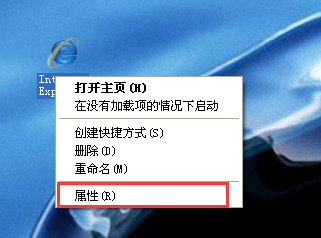
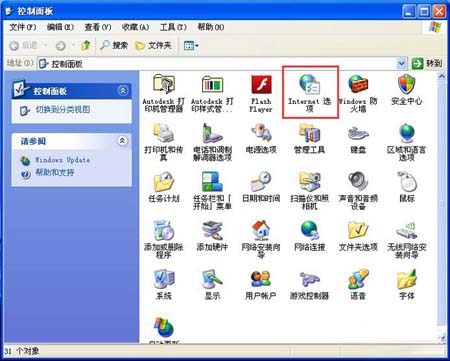
3、彈出“Internet 屬性”窗口,切換到“高級”選項卡,在設置框中清除“顯示有關每個腳本錯誤的通知”的復選框,單擊“確定”按鈕使設置生效。
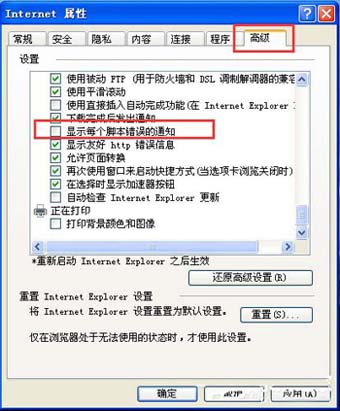
二、測試其他賬戶、非IE內核浏覽器有無此現象
新建一個用戶賬戶測試觸發腳本的網頁,如果同樣存在問題,那麼再使用非IE內核浏覽器,如谷歌浏覽器、火狐浏覽器測試。
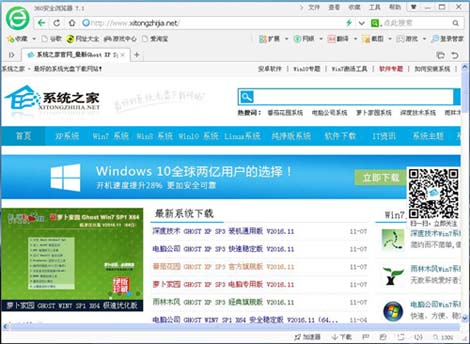
三、重置 Internet Explorer 安全設置
1、如果活動腳本、ActiveX 和 Java被 Internet Explorer 阻止,會導致中斷網頁的顯示。
2、在“Internet 屬性”界面切換到“安全”選項卡,單擊“默認級別”按鈕,設置完後單擊“確定”按鈕
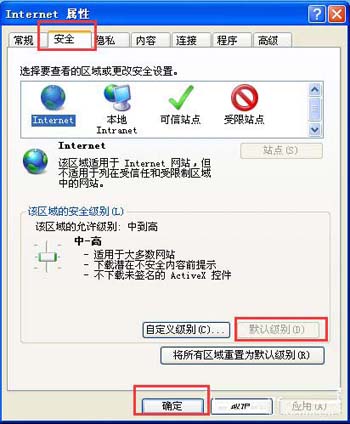
四、清理 Internet 臨時文件
1、在“Internet 屬性”界面的“常規”選項卡下單擊“刪除”按鈕
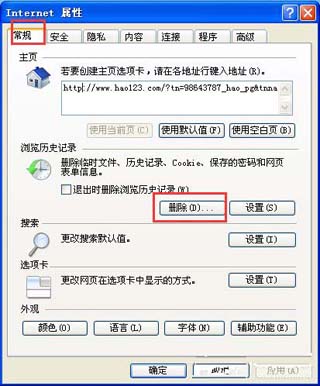
2、彈出“刪除浏覽的歷史記錄”對話框,選擇“Internet 臨時文件”、“Cookie”和“歷史記錄”,單擊“刪除”按鈕。
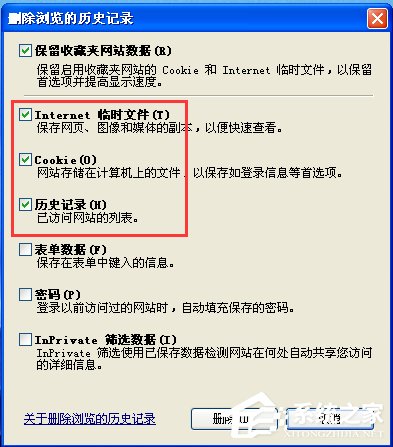
五、關閉平滑滾動
1、如果您遇到的是視頻顯示問題,可測試關閉平滑滾動功能後問題還發生嗎,因為該功能會導致腳本顯示不正確。
2、打開“Internet 屬性”窗口,切換到“高級”選項卡,在以下的設置框中清除掉“使用平滑滾動”復選框,設置完成後單擊“確定”按鈕。
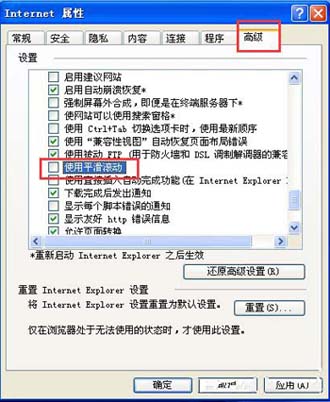
3、關閉平滑滾動功能後此現象得到解決,那麼請更新視頻適配器的驅動程序。
六、關閉硬件加速
硬件加速功能在浏覽網頁中設置不正確會導致此問題。
1、單擊“開始”菜單,單擊“運行”命令,在打開框中鍵入“desk.cpl”命令,單擊“確定”按鈕
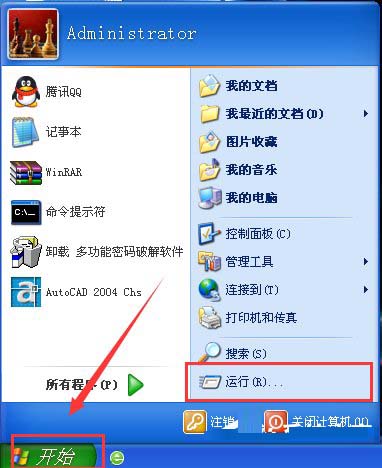
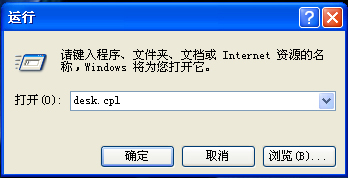
2、彈出“顯示屬性”窗口,切換到“設置”選項卡,單擊“高級”按鈕
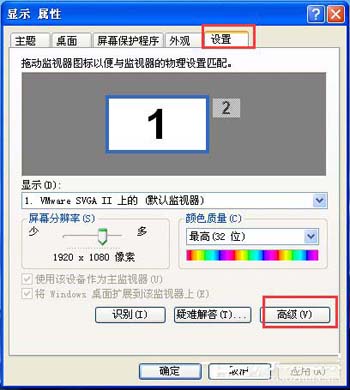
3、彈出的對話框再切換到“疑難解答”選項卡,將“硬件加速”拉到無,最後單擊“確定”按鈕使設置生效。
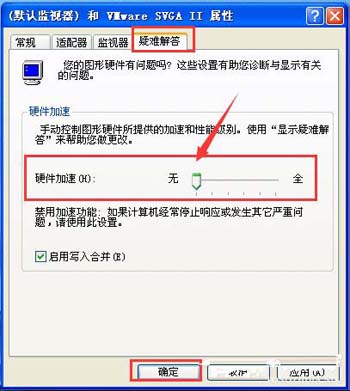
注意事項
另外防病毒軟件掃描Internet 臨時文件或已下載的程序文件夾並誤報腳本文件為病毒也會導致顯示問題,同時腳本引擎文件損壞、IE相關文件夾損壞、視頻卡驅動程序損壞、DirectX 組件損壞都會造成顯示問題,針對這樣的情況,我們需進一步排查。
上面就是小編為大家帶來的關於WinXP系統解決Internet Explorerr腳本錯誤的方法介紹了,如果出現IE腳本提示,最好能及時處理,通過上文介紹的幾大步驟來解決。希望可以幫助到大家!